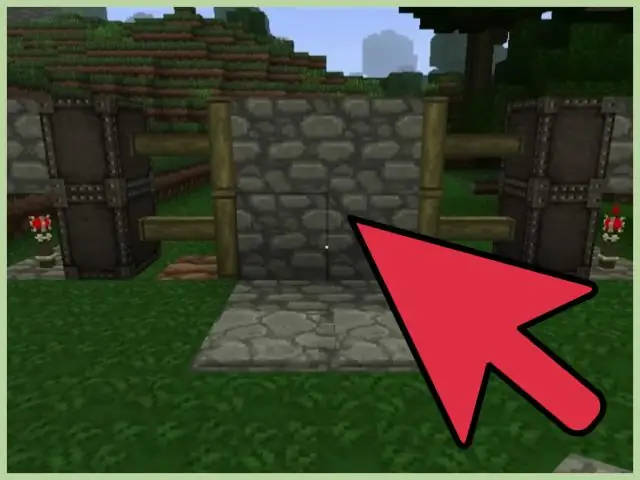
İçindekiler:
- Yazar John Day [email protected].
- Public 2024-01-30 13:22.
- Son düzenleme 2025-01-23 15:14.
Ben tam bir gadgetofilim ve son zamanlarda bilgisayarımın etrafındaki kablolar biraz kontrolden çıktı. Ayrıca, altı USB bağlantı noktasının yeterli olmadığını keşfettim! Söz konusu dağınıklığı azaltmak ve eski bilgisayar masasına çekidüzen vermek için bu güzel USB kablo düzenleyiciyi hazırladım.
Bana toplam maliyeti 25 dolardı, ama benim gibi gerekli şeylerin çoğu ortalıkta yoksa biraz daha fazla harcamanız gerekebilir. *** GÜNCELLEME 5/4/10: Talimatlarıma göre kendi kablo düzenleyicinizin bazı resimlerini yayınlayın, size bir yama göndereceğim!***
Adım 1: Materyalleri Toplayın
Bu proje için (bir akşam ve ertesi sabahın bir kısmını tamamlamam) aşağıdaki öğelere ihtiyacınız olacak: - Tahta kutu: Bunu yapabilir veya bir tane satın alabilirsiniz. Benimki bana La Grande, Oregon'daki Globe Furniture Company'den mezuniyet hediyesi olarak sunuldu. Mezuniyet sınıfımdaki herkese bir tane verdiler ve son 11 yıldır (11 yıldır! Vay canına, ben yaşlıyım!) fimo kili, bozuk para veya poker fişleri ve kartları tutuyor. - Yüksek hızlı USB 2.0 hub: Geçmişte USB 2.0 ve yüksek hızlı olduğu iddia edilen, ancak hiçbiri olmadığı ortaya çıkan ucuz USB hub'ları tarafından yakıldım. Sonunda Staples'a gittim ve işe yarayacağını bildiğim birine 25 dolar harcadım. - USB uzatma kablosu: satın aldığınız USB hub'ına bağlı olarak bu gerekli olmayabilir. Aldığım çok kısaydı, bu yüzden bunu bilgisayar kablo kutumdan çıkardım. Sanırım başlangıçta 10$ civarındaydı. Kutum eski ve hasarlı olduğu için (üzerinde cilanın bir kısmını çözen sertleşmemiş bir fimo bırakmıştım) ayrıca şunlara da ihtiyacım vardı: - Zımpara kağıdı - Vernik - Ahşap lekesi İhtiyacınız olmayabilir ancak kutuda delikler açmayı bitirdikten sonra kutunun yine de zımparalanması, lekelenmesi ve cilalanması gerekme olasılığı yüksektir. Gerekli aletler:- Matkap- Dremel- Elektrikli zımpara makinesi
Adım 2: Kutuyu Zımparalayın
Oldukça basit bir adım. Delmeye hazırlanırken kutudaki tüm eski verniği zımparalayın. Kendi kutunuzu yaptıysanız, bu adımı atlayabilirsiniz. Tüm bu tozlar sizin için kötü olduğundan, bu adım için bir solunum maskesi gereklidir.
3. Adım: Delikleri Delin
Satın aldığım USB hub'ında bilgisayara gitmek için bir adet erkek USB-A fişi, bir adet mini-B fişi ve 3 adet dişi USB-A fişi vardı. Erkek A fişi için arkaya bir delik ve kullanacağım çeşitli konektörler için üstte dört delik ekledim. Delikleri, söz konusu tapayı biraz sıkabileceğiniz kadar büyük yapmak için elimden geleni yaptım. ancak hiçbir şey yanlışlıkla kutunun içine düşmez. Arkadaki delik erkek USB-A için boyutlandırılmıştır. Üstteki ilk delik mini-B için, diğer üç delik ise erkek USB için boyutlandırılmıştır. -A da. Bir cetvelle, kutunun üst kısmı boyunca eşit aralıklarla yerleştirilmiş dört deliği ve arkada, alta yakın bir ölü noktayı ölçün. Kumpaslarımla, bir erkek USB üzerindeki en dar noktanın- Bir fiş yaklaşık 5/16" ve bir mini-B üzerindeki en dar nokta yaklaşık 1/4" dir. USB-A'lar yaklaşık 9/16 "uzunluğunda ve mini-B yaklaşık 3/8" uzunluğundadır. Erkek USB-A'lar için noktaların her birinde, noktanın merkezinde yaklaşık 5/8" uzunluğunda bir çizgi ölçün. 5/16" matkap ucuyla bu çizginin her iki ucunda bir delik açın. İki deliği yuva olarak bağlamak için dremel öğütücünüzü kullanın ve kalıntıları temizleyin. Mini-B için de aynısını yapın, ancak hat yaklaşık 3/8" ve matkap ucu 1/4" olmalıdır. Ardından, tüm kabloların ve tapaların gerektiği gibi deliklere oturduğundan emin olun. Değillerse, delikleri oturana kadar dremel'inizle çalışın.
Adım 4: Leke ve Vernik
Bu noktada tembel ve sabırsız değilseniz, kutunun dışını elle zımparalamanız gerekir. Ahşabın damarı boyunca zımparalayın, kaba zımpara kağıdıyla başlayın, kutunun dışı tamamen pürüzsüz olana kadar yavaşça daha ince ve daha ince taneli kağıda doğru ilerleyin. Tembel ve sabırsızım ve beklemek istemedim, bu yüzden elektrik düşündüm. sander yeterince iyi bir iş çıkarmıştı. Yanılmışım ve kaba taneli kağıdın damarlara çarptığı yerde tahtadaki bazı işaretleri görebilirsiniz. Hala güzel göründüğünü düşünüyorum ve tüm zımparalama/boyama/vernikleme işini baştan yapmak için çok tembelim. Zımparaladıktan sonra, lekenizin üzerindeki yönergeleri takip edin. Kullandığım ahşap lekelerinin çoğu, fırçalamak ve fazlalığı kuru bir bezle silmek için söylüyor. Kuruması için yaklaşık 3 saat verdim, ama bana 12'yi beklemen ve sonra bir kat daha vermen gerektiği söylendi. Boşver şu sesi! Leke kuruduktan sonra vernikledim. Yine, kullandığınız vernik markası ne olursa olsun ile birlikte verilen talimatları izleyin. Her farklı markanın farklı yönleri var gibi görünüyor. Minwax kullandım ve fırçalayın, kuruması için 4 saat verin ve sonuçlardan memnun kalana kadar tekrarlayın. Yine, o gürültüyü boşver! Bir kat verdim, bir buçuk saat bekledim ve bir kat daha verdim ve sonra gece boyunca kürlenmesine izin verdim. Bence gayet iyi görünüyor. Bu adım için de iyi bir havalandırmaya ve bir solunum maskesine ihtiyacınız olacak. Özellikle poliüretan vernikten çıkan dumanlar sizin için son derece kötüdür!
Adım 5: Kaymaz Pedler
Bu, başka bir "gerekli olmayan" adımdır. Bilgisayar masam lamine sunta ve biraz kaygan. Kutunun altına kaymaması için biraz lastik ayak yapıştırmaya karar verdim. Bir tarafta kauçuk olan herhangi bir şeyi kullanabilirsin, ama ben işten eski bir karşı mat kullandım. Dört sekmeyi kesin ve her bir köşeye birer tane olacak şekilde kutunun altına yapıştırın.
Adım 6: Bitirme ve Son Düşünceler
Yapıştırıcı kaymaz pedlerinizde kuruduktan sonra, tüm kabloları, açtığınız deliklerin boyutunu test ederken yaptığınız gibi takın. Uzatma kablosunu takın ve bilgisayarınıza takın. Doğru türde bir USB hub satın aldıysanız, otomatik olarak kendini kurması gerekir ve işiniz bitti!
Bu, bilgisayar masamda benim için çok daha fazla yer açan çok basit ve nispeten ucuz bir projeydi. Ayrıca, tahta bir kutu, büyük bir USB kablosu karmaşasından çok daha güzel görünüyor. Kablolarda biraz daha uzunluğa ihtiyacım olursa, onları deliklerden daha fazla dışarı çekebilirim ve işim bittiğinde kabloyu kutunun içine geri itebilirim. Okuduğunuz için teşekkürler! Umarım beğenmişsinizdir ve benzer bir şey yapmaya karar verirseniz, lütfen bir dakikanızı ayırın ve bir resim gönderin. Eğer yaparsan, sana bir DIY yaması gönderirim! Ayrıca, bu talimatı değerlendirmek için bir dakikanızı ayırın ve/veya bir yorum bırakın. Beğendin mi? Adımlardan herhangi birini yapmanın daha iyi bir yolunu biliyor musunuz? Yazdıklarım hakkında ne düşünüyorsun? Yeni star trek filmini beğendiniz mi? Hava nasıl? Okyanus neden mavidir? Neredeyim? Neler oluyor?!!? Tekrar teşekkürler! depodan yoksun
Önerilen:
CH340 UART Seri Dönüştürücü Kablo Kullanarak Arduino Pro Mini'ye Program veya Kod Nasıl Yüklenir: 4 Adım

CH340 UART Seri Dönüştürücü Kablosu Kullanılarak Arduino Pro Mini'ye Program veya Kod Nasıl Yüklenir: USB TTL Seri kabloları, USB ve seri UART arabirimleri arasında bağlantı sağlayan bir dizi USB'den seriye dönüştürücü kablolardır. 5 volt, 3,3 volt veya kullanıcı tarafından belirlenen sinyal seviyelerinde bağlantı sunan bir dizi kablo mevcuttur
Eski Plastik Kutudan Güzel Bir USB 3 Bağlantı Noktalı Hub Nasıl Yapılır: 6 Adım

Eski Plastik Kutudan Güzel Bir USB 3 Portlu Hub Nasıl Yapılır: Merhaba :)Bu projemizde eski şeylerden ve ucuz şeylerden güzel bir port USB yapacağız ilk başta kusura bakmayın çünkü fotoğraf çok iyi olmayabilir çünkü çektiğim için cep telefonumdan net olmayan bir şey varsa, yorumda bana sorarsa
USB Elektronik Düzenleyici - Dikiş Yararlı: 17 Adım

USB Elektronik Düzenleyici - Dikim Faydalı: Dikim Kullanışlı USB - Cep Telefonu - Kamera - iPod - Elektronik DüzenleyiciEldeki elektronik cihazlarınızı koyacak bir yere mi ihtiyacınız var? "SAĞ"ı hızlı bir şekilde bulabilmek ister misiniz? USB kablosu mu yoksa güç kablosu mu? Bu durumda ürün bu
Patch Kablo Üzerinden Video ve Ses Sinyali Nasıl Gönderilir: 5 Adım

Yama Kablosu Üzerinden Video ve Ses Sinyali Nasıl Gönderilir: Bu ilk Ders Kitabımda size bir yama kablosu üzerinden nasıl ses ve video sinyali göndereceğinizi göstereceğim. Tüm yedek film kopyalarımı oynatmak için odanın etrafında dolaşan bir ağ kablosuna sahip bir medya oynatıcı olarak modlanmış bir Xbox kullandım. Xbox yeni başladı
Bir Gitar Hoparlör Kutusu Nasıl Yapılır veya Stereonuz İçin İki Adet Nasıl Yapılır: 17 Adım (Resimlerle)

Bir Gitar Hoparlör Kutusu Nasıl Yapılır veya Stereonuz için İki Adet Yapın.: Yaptığım tüp amfi ile birlikte yeni bir gitar hoparlörü istedim. Hoparlör dükkânımda kalacak, bu yüzden çok özel bir şey olmasına gerek yok. Tolex kaplama çok kolay zarar görebilir, bu yüzden hafif bir kumdan sonra dışarıdaki siyahı püskürttüm
